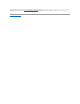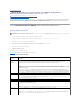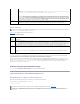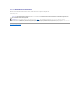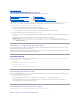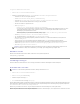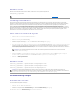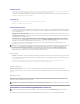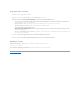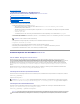Users Guide
VFlash-Laufwerk
Tabelle16-2führtdieEinstellungendesVFlash-Laufwerks auf.
Tabelle 16-2.VFlash-Laufwerk
WennSieaufderSeiteVFlashaufeineSchaltflächeklicken,währendeineAnwendungwieWSMANProvider,dasiDRAC6-Konfigurationshilfsprogramm oder
RACADM VFlash verwendet, oder wenn Sie zu einer anderen GUI-Seitenavigieren,zeigtiDRAC6möglicherweiseeineleereSeitemitderMeldung"VFlash is
currently in use by another process. Try again after some time." ("VFlash wird momentan von einem anderen Ablauf in Anspruch genommen.
Versuchen Sie es nach einer Weile erneut.") an.
GrößedesvirtuellenFlash-Schlüsselsanzeigen
Das Dropdown-MenüGrößedesvirtuellenSchlüsselszeigtdieaktuelleGrößeneinstellungan.
VFlash-Medienkarte mit RACADM konfigurieren
VFlash-Medienkarte aktivieren oder deaktivieren
ÖffnenSieeinelokaleKonsoleaufdemServer,meldenSiesichanundgebenSieFolgendesein:
racadm cfgRacVirtual cfgVirMediaKeyEnable [ 1 oder 0 ]
1 = aktiviert, 0 = deaktiviert.
ANMERKUNG: Die Dateien ManagedStore.IMG und ManagedStore.ID, die auf der GUI-Seite von VFlash angezeigt werden, sind auf
dem Betriebssystem des Host-Servers nicht sichtbar. Auf der SD-Karte sind sie hingegen sichtbar.
VORSICHT: WennSiewährenddesHochladenseinergroßenImagedateianbeliebigerStelleklicken,dieSeiteaktualisierenoder
zur Seite VFlashzurückkehren,wirdmöglicherweisedieMeldung"SD card unavailable, used by another application" (SD-Karte
nichtverfügbar;wirdvonandererAnwendungverwendet)angezeigt.AbhängigvonderPartitionoderderausgewähltenGrößeder
Imagedatei kann diese Meldung bis zu zwei Stunden lang angezeigt werden.
Anwenden
SpeichertdieaktuelleKonfiguration.WennSiedieGrößedesvirtuellenSchlüsselsunterVerwendungdesDropdown-Menüsändern,
klicken Sie auf Anwenden,umeinenneuenvirtuellenSchlüsselmitderfestgelegtenGrößezuerstellen.AllevorhandenenDatenwerden
gelöscht.DieserVorgangkannjenachGrößedesausgewähltenvirtuellenSchlüsselsmehrereMinuteninAnspruchnehmen.
ANMERKUNG: DieFunktionzumHochladenderImagedateistehtnurzurVerfügung,wennsichaufderSD-KarteeingültigesManagedStore.IMG-Image
befindet und die Option VFlash verbinden nicht markiert ist.
Attribut
Beschreibung
Imagedatei
WählenSieaufdemClient-Computer eine lokale Datei aus, die auf dem Remote-Server als VFlash-USB-Schlüsselgezeigtwerdensoll.Sie
könnenNotfall-Startimagedateien und Diagnosehilfsprogramme direkt auf dem VFlash-Datenträgerspeichern.BeiderImagedateikannessich
um ein DOS-startfähigesDiskettenimagehandeln,z.B.eine*.img-DateifürWindows
®
oder eine diskboot.img-Datei des Red Hat
®
Enterprise
Linux
®
-DatenträgersfürLinux.Siekönnendiskboot.imgzumErstelleneinerRettungsdiskverwendenodereineFestplattezumAusführenvon
Netzwerkinstallationenerstellen.MitVFlashkönnenSieeinbeständigesImagefürkünftigeallgemeineZweckeoderNotfällespeichern.
Hochladen
KlickenSieaufdieseOption,umdieausgewählteImagedateiaufdieSD-Kartehochzuladen.NachdemdieImagedateivollständighochgeladen
wurde, wird sie auf der SD-Karte als ManagedStore.IMG gespeichert.
ANMERKUNG: Das Hochladen von ISO-ImagedateiwirdindieserVersionnichtunterstütztundkannwährenddesHochladenszuFehlern
führen.
VORSICHT: Sie werden nicht in der Lage sein, das Virtual Flash-LaufwerkdurchRechtsklickenaufdasLaufwerkundAuswählenderOption
"Eject" ("Auswerfen") aus dem Windows-Betriebssystem des verwalteten Servers auszuwerfen. Verwenden Sie zum sicheren Entfernen des
LaufwerksdieOption,dieimSystembereichinderunterenrechtenEckedesSystemsverfügbarist.
ANMERKUNG: WeitereInformationenübercfgRacVirtual,einschließlichAusgabedetails,findenSieuntercfgRacVirtual.
ANMERKUNG: Der RACADM-Befehl funktioniert nur, wenn eine VFlash-Medienkarte vorhanden ist. Wenn keine Karte vorhanden ist, wird die folgende
Meldung angezeigt: FEHLER:DergewünschteVorgangkannnichtausgeführtwerden.StellenSiesicher,dasseinenichtschreibgeschützteSD-Karte
eingesetzt ist.